安装VirtualBox为了共享文件夹,折腾了一晚上!网上的很多资料都不是很全面,这里就全面的总结一下,如果有其他的疑问,可以留言多多交流。
设置共享文件路径
点击虚拟机 设置-->选择 共享文件夹
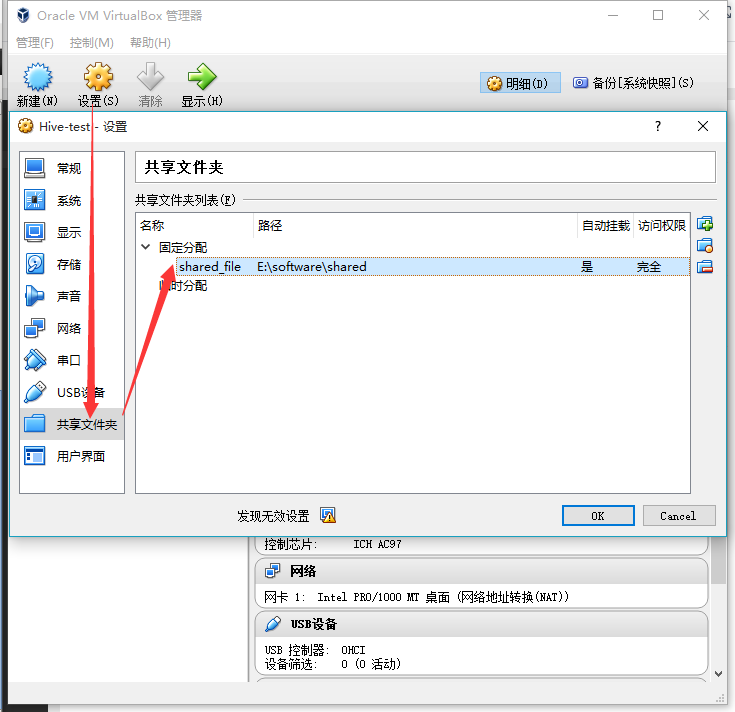
(图1 设置共享文件夹)
设置共享文件夹路径
- 1 选择路径
- 2 填写自定义的共享名称(在后面需要与挂载路径相对应)
- 3 设置自动挂载/固定分配
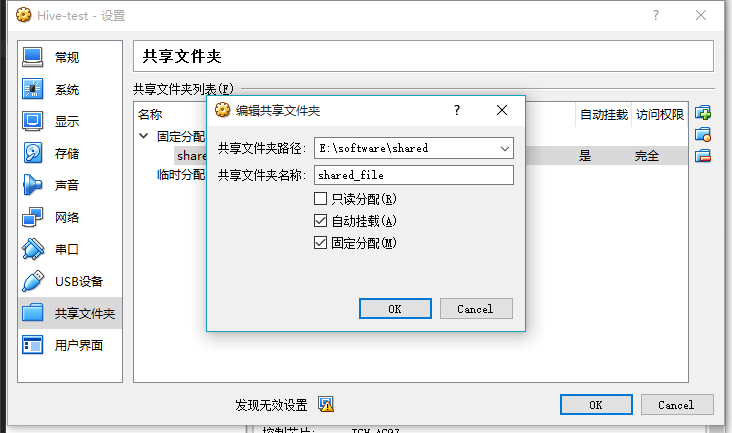
(图2 设置共享文件路径属性)
安装VirtualBox增强工具
先安装必备的包
执行下面的命令:
yum install -y gcc gcc-devel gcc-c++ gcc-c++-devel make kernel kernel-devel安装完后,重启虚拟机:
shutdown -r now安装virtualBox增强工具
点击 设置-->点击 安装增强功能...
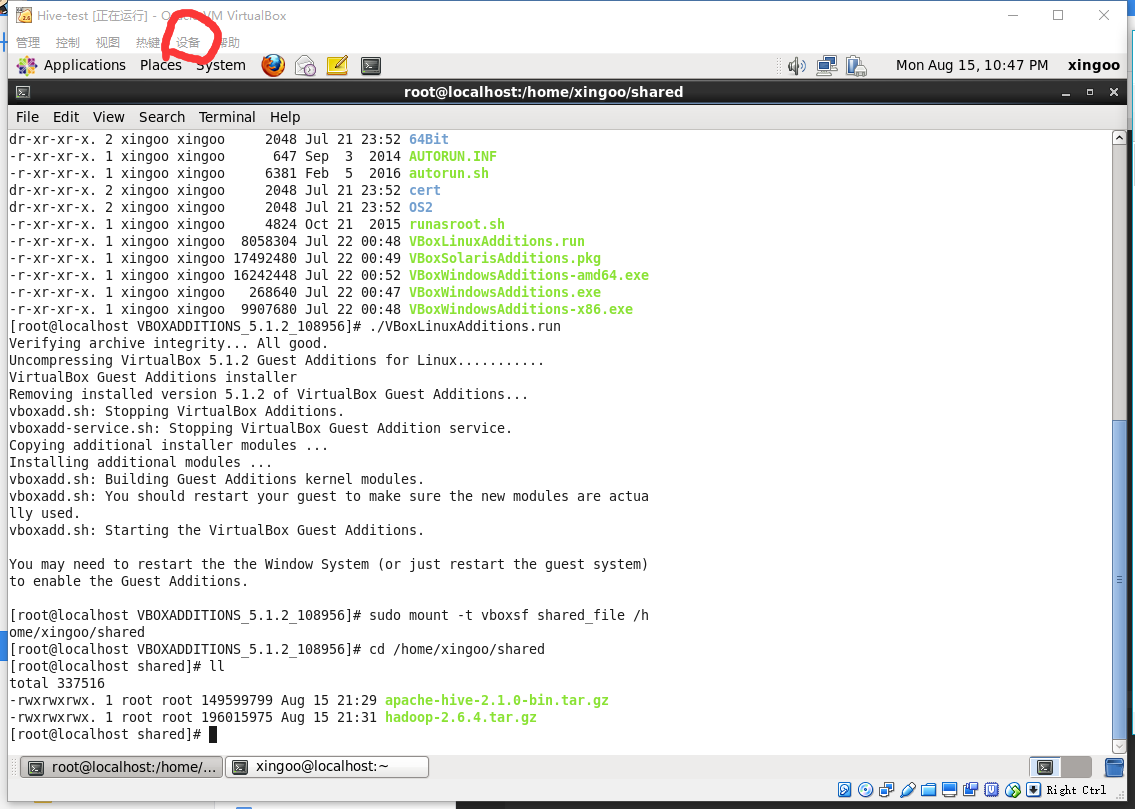
(图3 点击设置)
自动执行安装 或者 进入目录/media/VBOXADDITIONS_5.1.2_108956,执行命令
./VBoxLinuxAddtion.run得到输出内容
[root@localhost VBOXADDITIONS_5.1.2_108956]# ./VBoxLinuxAdditions.run
Verifying archive integrity... All good.
Uncompressing VirtualBox 5.1.2 Guest Additions for Linux...........
VirtualBox Guest Additions installer
Removing installed version 5.1.2 of VirtualBox Guest Additions...
vboxadd.sh: Stopping VirtualBox Additions.
vboxadd-service.sh: Stopping VirtualBox Guest Addition service.
Copying additional installer modules ...
Installing additional modules ...
vboxadd.sh: Building Guest Additions kernel modules.
vboxadd.sh: You should restart your guest to make sure the new modules are actually used.
vboxadd.sh: Starting the VirtualBox Guest Additions.
You may need to restart the the Window System (or just restart the guest system)
to enable the Guest Additions.即安装成功!
挂载共享文件夹
切换到root用户输入挂载命令:
sudo mount -t vboxsf shared_file /home/xingoo/shared注意格式为
sudo mount -t vboxsf 共享文件夹名称(在设置页面设置的) 挂载的目录然后进入/home/xingoo/shared,就可以看到windows中的文件了
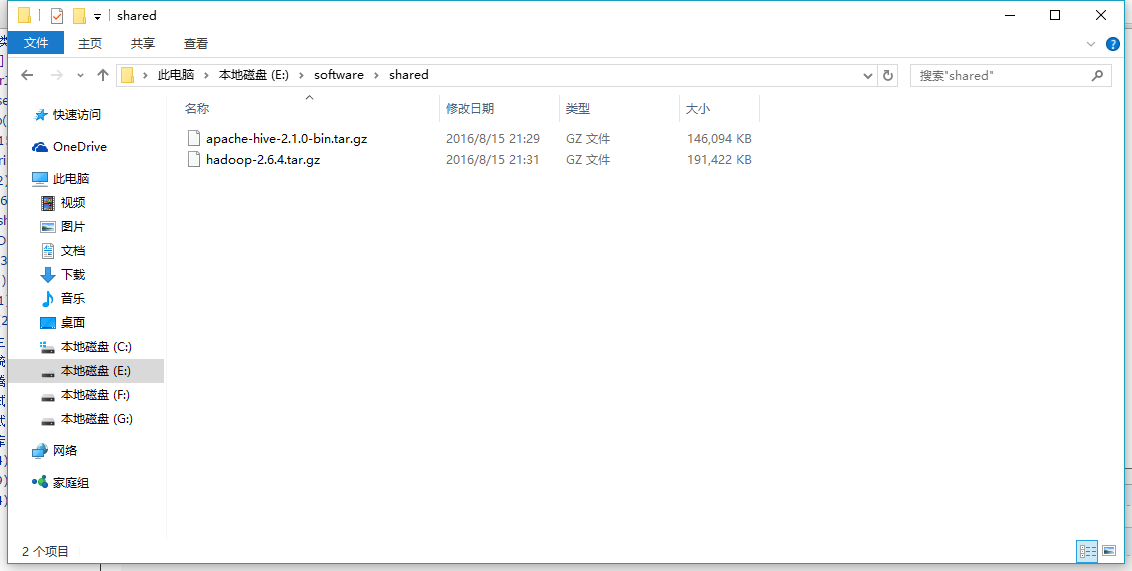
(图4 windows文件)
[root@localhost shared]# ll
total 337516
-rwxrwxrwx. 1 root root 149599799 Aug 15 21:29 apache-hive-2.1.0-bin.tar.gz
-rwxrwxrwx. 1 root root 196015975 Aug 15 21:31 hadoop-2.6.4.tar.gz其他使用技巧
如果宿主机是windows经常需要来回的拷贝内容,那么可以打开【共享粘贴板】,步骤为:
设备-->共享粘贴板-->双向
本文转自博客园xingoo的博客,原文链接:手把手教你在VirtualBox中与主机共享文件夹,如需转载请自行联系原博主。
